佳能C5235A打印复印一体机扫描网络发送电脑保存
1、电脑上新建一个文件夹并命名,接下来对文件夹进行共享,右键弹出快捷菜单,选择“属性”弹出文件夹属性界面


2、选择“共享-高级共享”

3、勾选“共享此文件夹”,点击“权限”,选择“Everyong”,权限全选允许点击“确定”,此时出现共享网络路径,共享文件夹就设置好了


4、下面把设置好的共享文件夹网络地址加入打印机内,打开浏览器,输入打印机IP地址打开打印机设置页,登陆管理员账号,进入管理页面


5、点击右侧“地址簿”选项进入添加地址界面,随便选一个地址列表进入
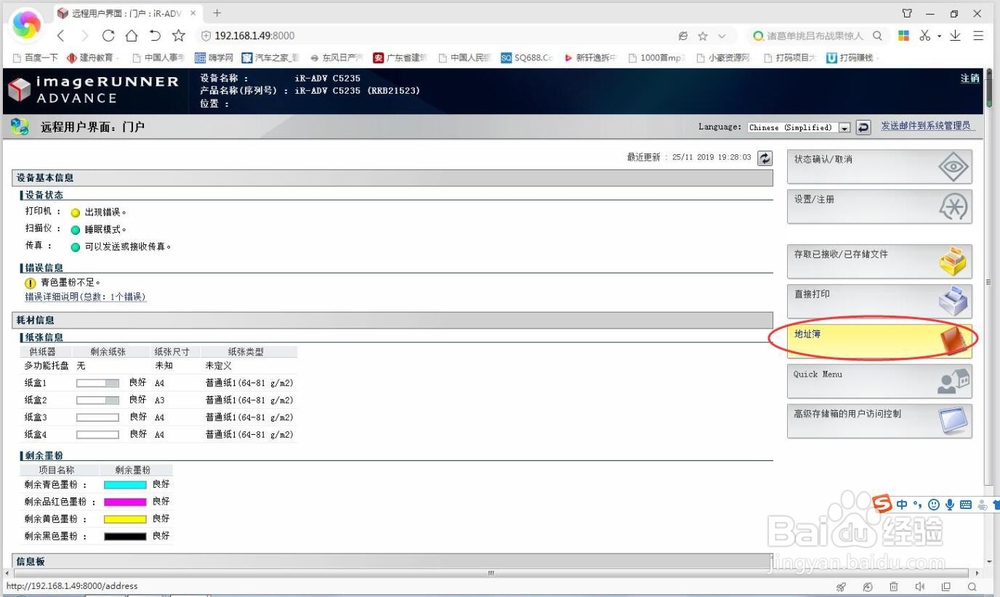

6、点击注册“新接收方”,类型下拉选择“文件”


7、“名称”随便起个名字区分,“通信协议”默认不改,“主机名”输入共享文档前两条斜线和主机名(不要多输),“文件路径”输入共享文件夹名字(其他不要输),“用户名和密码”自己在电脑上上添加一个新管理员用户或者使用自己原有的用户,输入名字和密码,这个用于保存文件是获得读写权限,信息输完点击“确定”,完成后地址就添加完了



8、上面设置完全部设置就完了,设置一次后边一直可以用。接下来进行扫描操作,把要扫描的文件放入输送器或者稿台,选择扫“描后发送-地址簿”,选择刚才设置的新地址,我这里是“abc”,然后确定


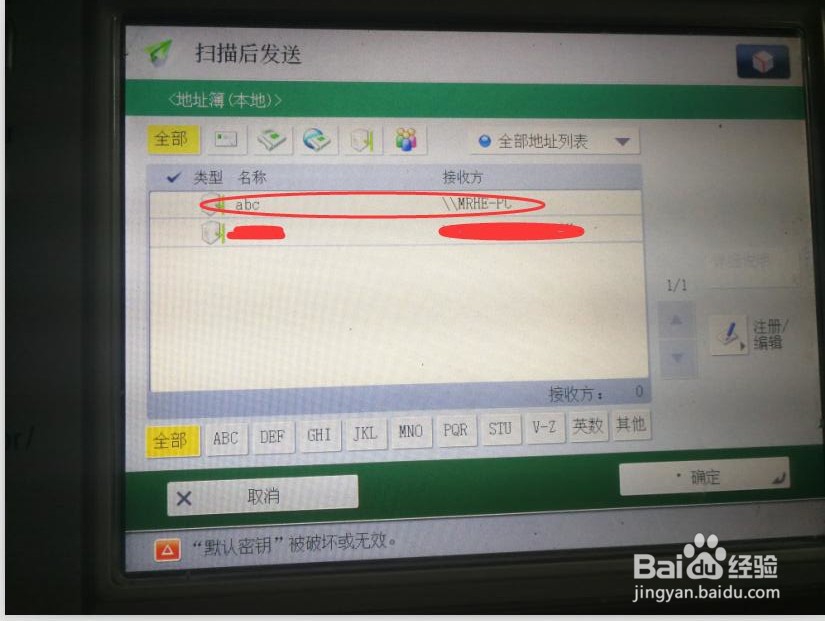

9、上面设置完后启动打印机扫描,扫面完打印机会发出“滴”的一声开始发送,可以在日志里查看发送进度,发送完之后再电脑共享文件家里就找到刚才扫描的文件了。


声明:本网站引用、摘录或转载内容仅供网站访问者交流或参考,不代表本站立场,如存在版权或非法内容,请联系站长删除,联系邮箱:site.kefu@qq.com。
阅读量:86
阅读量:78
阅读量:195
阅读量:144
阅读量:132